本页内容
WLAN 选项
熟悉 WLAN 设置页面上提供的各种选项,并配置安全性、无线电频段、地理围栏、对等隔离等功能。
导航至 WLAN 设置窗口
-
如需WLAN模板中的WLAN,请选择 “组织>无线” |左侧菜单中的 WLAN 模板 ,然后 创建 WLAN 模板 或选择现有模板。要将 WLAN 添加到模板,请单击添加 WLAN。要编辑 WLAN 列表中的现有 WLAN,请单击它。
-
如需进行站点级WLAN,请选择“ 站点>无线” |WLAN, 然后单击 添加 WLAN。要在 WLAN 页面上编辑现有 WLAN,请单击它。
-
一些更改将重置收音机。更多信息,请参阅 重置无线电的 WLAN 更改 。
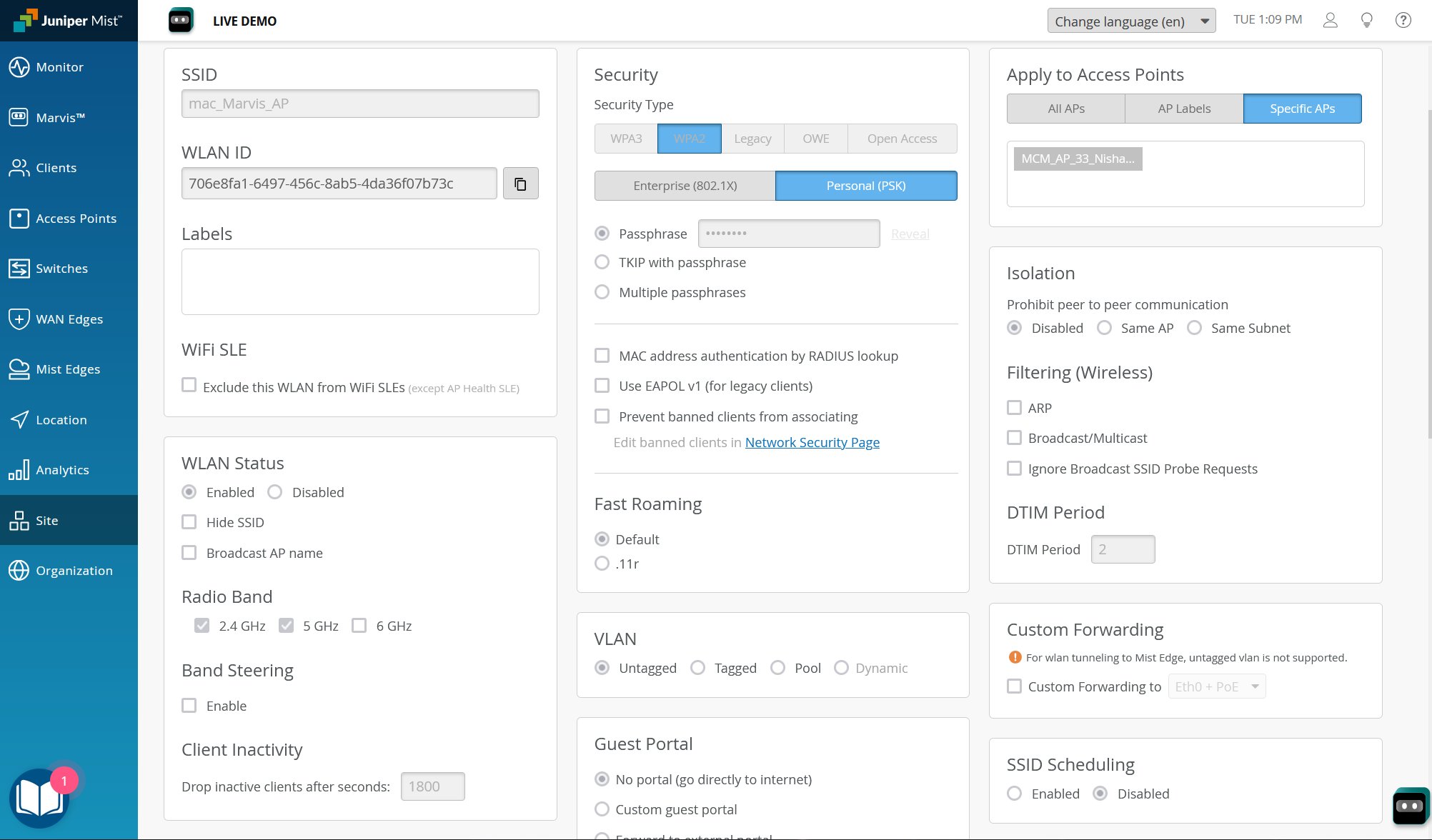
WLAN 配置设置
| 设置 | 摘要 |
|---|---|
| SSID | 这是 WLAN 将广播给客户端查看的名称。 虽然每个无线频段最多可配置 15 个服务集标识符 (SSID),但设备配置文件和 WLAN 模板的一个良好经验法则是每个接入点仅使用两到三个 WLAN。其想法是最大程度地减少信标管理帧产生的联网时间开销,这些帧以最低基本速率 (MBR) 每隔 102.4 毫秒发送每个无线频段。换句话说,除非您仔细考虑数据速率和同信道争用,以便在一个接入点上实现 4、6 甚至 8 个活动 WLAN,否则建议每个接入点最多有 2 到 3 个 WLAN。 |
| Wi-Fi SLE | 如果要将此 WLAN 标记为无线服务级别预期 (SLE) 的“排除的 WLAN”,请选中该复选框。例如,您可能希望排除测试 WLAN 或正在微调的新 WLAN。查看无线 SLE 仪表板时,您可以隐藏或显示任何排除的 WLAN。此排除项适用于除运行状况之外的所有SLE指标接入点运行状况,其中无一例外地包括所有 WLAN。 |
| WLAN 状态 | 使用此选项可设置接入点是否广播 WLAN。您还可以执行以下作:
|
| 射频频段 | 选择要在 WLAN 上广播的无线电频率:2.4 GHz、5 GHz 或 6 GHz。 无线客户端在连接到 5 GHz 频段而不是 2.4 GHz 频段时通常能获得更好的性能,因为 5 GHz 频段的信道更多,因此同信道干扰更少。6 GHz 频段的信道更多、信道更宽、安全选项更高级、数据传输速率更快。 |
| 客户端不活动 | 您可以在 WLAN 上配置非活动计时器以防止拥塞。接入点会取消对非活动客户端的身份验证,如您在此处设置的时间所定义。非活动计时器的范围在 60 到 86400 秒之间。默认时间为 1800 秒。 |
| 地理围栏 | 地理围栏可防止接收信号强度指示器 (RSSI) 低于指定级别的客户端加入网络。您可以为每个无线电频段设置最小客户端 RSSI,以防止超出给定距离或范围的客户端加入 WLAN。地理围栏仅适用于初始关联。因此,如果客户端已与网络关联,则当客户端的 RSSI 值低于配置的阈值时,客户端将不会解开。默认值为所有无线电频段禁用。 请参阅 启用地理围栏。 |
| 数据传输速率 | 设置数据速率,以防止连接速度较慢的客户端降低整体 WLAN 性能。 默认值为“ 兼容”,它允许所有连接。其他选项包括:
|
| Wi-Fi 协议 | 启用或禁用各种版本的 Wi-Fi。启用某个 Wi-Fi 版本后,其功能将在支持该协议的接入点上使用。 |
| WLAN 速率限制 | 使用WLAN速率限制为WLAN带宽设置上行和下行链路限制。您可以为每个接入点、每个客户端和每个应用配置速率限制。您还可以限制给定应用程序的总带宽分配。 速率限制字段还支持每个 WLAN 和每个客户端的站点级变量,作为对值进行硬编码(即使其全局)的选项。这在 WLAN 模板中尤其有用,在这些模板中,您希望配置一个常用的核心配置,但又希望灵活地处理特定于站点的差异。您可以在 组织 > 管理员 > 站点配置 页面上添加变量。
注意:
根据您的确切用例,在无线网络中设置速率限制可能会弄巧成拙,因为它会增加客户端的通话时间消耗。由于联网时间通常是无线网络中最宝贵的资源,因此通过对相对充足的带宽进行速率限制来消耗更多的通话时间通常最终会降低您的整体网络性能。 |
| 每个客户端的速率限制 | 设置每个客户端的上行链路和下行链路速率。
注意:
Mist 会将此速率限制应用于所选 SSID 上的所有无线客户端。无法根据单个客户端调整限制。在这些字段中设置值的作用是将每个无线客户端限制为您设置的上行链路和下行链路值。 |
| 应用速率限制 | 此选项将限制指定应用程序的每个客户端的上行或下行链路速率。您必须通过名称或主机名来识别应用程序。 |
| 应用于接入点 | 选择要此 WLAN 应用于的 AP:全部、特定或根据接入点标签。 默认情况下,选定站点或站点组中的所有 AP 都将获取 WLAN 配置并信标 SSID。根据用例或要求,您可以应用筛选条件,仅在接入点标签或特定接入点上配置WLAN。
注意:
您可以在组织或站点级别创建标签。从左侧菜单中,选择组织>无线>标签,或选择站点>无线>标签。 1. 为您的标签命名。 2. 选择接入点的标签类型。 3. 在 “标签值”下,单击加号以添加接入点,然后选择“ 整个组织 ”选项卡或“ 站点 ”选项卡。 4. 选中顶部的“ 接入点名称 ”复选框,以选择组织或站点中的所有接入点,也可以选中要包含在此标签中的任何接入点旁边的复选框。
5.将接入点标签应用于WLAN,以便只有标签中包含的AP才能获得所需的WLAN配置。 |
| 安全性类型 |
|
| 其他安全性选项 | 根据选用的安全类型,其他选项包括:
|
| VLAN |
|
| 隔离 | 对等隔离可防止第 2 层对等流量位于同一 WLAN、接入点或有线或无线子网上。默认情况下,此选项处于禁用状态。(对于第 3 层过滤,您可以创建 WxLAN 策略。) 子网隔离需要固件版本 0.12 或更高版本,并且客户端必须具有 DHCP 地址。 |
过滤(无线)
|
这些过滤器可减少 WLAN 中接入点发送的管理帧数。过滤可以通过释放无线电通话时间来显著提高性能,否则无线电通话时间会作为运营开销的常规部分消耗。
|
| 自定义转发 | 默认情况下,WLAN 通过主以太网端口 Eth0 转发带标记或未标记的客户端流量。您可以将自定义转发与 Mist Edge 结合使用,或者例如,确保访客和公司流量使用不同的网络。您可以将自定义转发设置为:
|
| SSID 调度 | 使用此选项可让 WLAN 仅在特定日期和时间广播 SSID。计划禁用时,接入点将不会广播 SSID(即,搜索可用网络的客户端将看不到 SSID)。广播状态的更改不会重置无线电或禁用接入点。 SSID 调度支持每天的多个时间范围。默认情况下,此模式处于禁用状态。 |
| 802.1X Web 重定向 |
适用于安全类型为 企业 (802.1X) 的 VLAN。 选中 “已启用” 复选框,以在客户端完成 802.1X 身份验证后将客户端重定向到特定网页(例如,用于合规性检查的隔离门户)。要使此功能正常工作,您的固件版本必须为 0.7 或更高版本。有关更多信息,请参阅 配置 802.1X WLAN 以将客户端重定向到特定网页。 |
| QoS 优先级 | 使用服务质量 (QoS) 来确定流量的优先级,以便在拥塞期间,重要的流量不会滞留在队列中。瞻博网络接入点可以确定无线流量的优先级,以优化共享无线信号,从而实现最大的应用性能。 Wi-Fi 多媒体 (WMM) 是基于 IEEE 802.11e 无线 QoS 标准的 Wi-Fi 联盟规范,支持流量优先级。此规范使用以下接入类别来确定传输的优先级:
|
| 多媒体扩展 | 当多个并发应用争夺网络资源时,瞻博网络接入点可以使用 MME 来定义和改进无线信号质量和性能。 多媒体扩展 (MME) 是通用处理器的体系结构扩展,用于提高多媒体工作负载的性能。WMM 不保证吞吐量。 |
| AirWatch | AirWatch™ 是第三方移动设备管理系统。启用此设置后,接入点仅允许流量传递给 AirWatch 控制台中已标识的客户端。如果启用,您需要为受管设备指定 AirWatch 控制台 URL、API 密钥和登录凭据。 |
| Bonjour 网关 | 默认值未配置。从 WLAN 配置页面或 WLAN 模板中,按 WLAN 配置此设置。此功能会自动启用广播/组播过滤。因此,请务必选择允许 mDNS 帧的选项。 以下服务可用,但必须显式启用才能被发现:
请参阅将 Bonjour 网关添加到 WLAN。 |
| 安全 | 支持 WPA3、WPA2、旧版、OWE 和开放接入,支持企业 (802.1X) 和个人 (SAE),以及单个或多个密码短语、TKIP 等。 看: |
| 快速漫游 | 启用快速漫游,让使用 WPA2 或 WPA3 安全性连接到网络的客户端在接入点之间漫游时保持连接。借助快速漫游,WPA2 和 WPA3 客户端每次在同一网络中更换接入点时,都无需向身份验证服务器重新进行身份验证。
|
| VLAN | 每个 WLAN 都需要。指定接入点将在交换机连接中使用的 VLAN 类型。
有关使用带有预共享密钥的 VLAN 池进行分段的信息,请参阅利用 PSK 中的角色(用例)。 |
| 访客门户 | 您可以通过在瞻博网络 Mist 中创建登录门户、使用自己的外部门户或启用单点登录来启用访客访问。有关更多信息,请参阅 WLAN 访客门户。 |
